Начинающим цифровым художникам: 11 лайфхаков для рисования
Рассказываем про лайфхаки, которые помогут начинающим художникам рисовать более красивые и качественные рисунки

Начинающие диджитал художники в силу небольшого опыта могут не знать какие-то хитрости и тонкости в рисовании. Чтобы помочь новичкам прокачать навыки, мы собрали разные лайфхаки для рисования — некоторыми из них поделились преподаватели нашей школы.
В статье рассказали как о советах и приемах в рисовании, с которыми художники смогут улучшить качество картин, так и о фишках фотошопа, чтобы создание арта стало еще быстрее и удобнее.
Как вращать холст
В традиционной живописи можно повернуть лист за одну секунду, а вот как провернуть то же самое в диджитал — известно далеко не всем. Новички в большой массе функций фотошопа теряются и рисуют в обычном положении холста, даже если это вызывает затруднение.
Преподаватель курса «Скетчинг и Форма» в нашей школе, Павел Дубатовка, поделился лайфхаком, как это исправить. Для вращения холста нужно зажать кнопку «R» на клавиатуре и при помощи мышки повернуть рисунок под необходимым углом. Как только отпустите кнопку — снова возвращается кисть.
Чтобы вернуть положение холста обратно, воспользуйтесь сочетанием клавиш: «Control» + «Shift» + «R», если операционная система «Windows» и «Command» + «Shift» + «R», если «Mac».
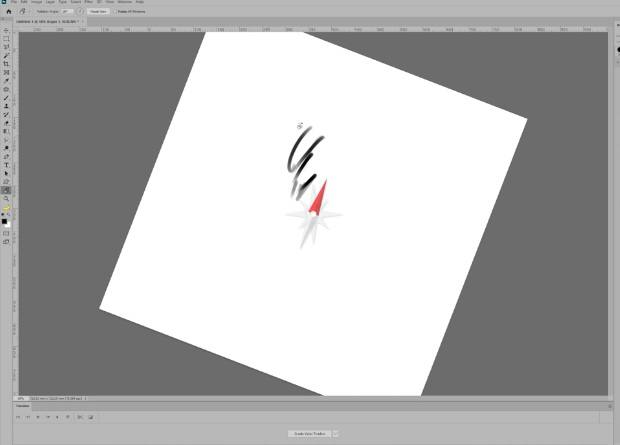
Как быстро отзеркалить рисунок
Когда художник долго с нуля рисует картину с одной стороны, глаза замыливаются и можно не заметить ошибки или места, которые можно улучшить. Чтобы проверить, все ли в порядке и нет ли косяков, периодически арт нужно отзеркаливать.
Чтобы не тратить каждый раз на это время, Павел Дубатовка советует использовать горячую клавишу и зеркалить рисунок за секунду. Инструкция, как ее поставить:
- Нажмите на окошко «Edit»/«Редактирование» в левой верхней панели.
- Выберите «Keyboard Shortcuts»/«Клавиатурные сокращения и меню» и на экране появится окошко с настройкой.
- В списке с прокруткой кликнете на «Image»/«Изображение» → «Image Rotation»/«Вращение изображения» → «Flip Canvas Horizontal»/«Отобразить холст по горизонтали».
- Введите новую комбинацию. Павел для себя поставил горячую клавишу «F2».
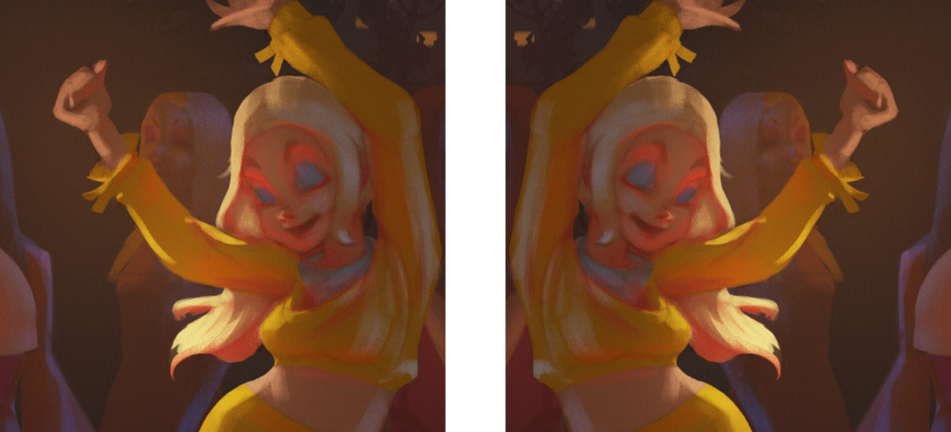
Как проверить, читается ли картина на уровне тона
Одно из основных правил при создании арта — следить за тоном. От него зависит настроение работы, как читается композиция и отделяются ли элементы друг от друга или они сливаются.
Преподаватель курсов «Скетчинг и Форма» и «Основы CG-рисунка» в нашей школе, Алексей Богданов, советует переводить цветной рисунок в ч/б — так проще заметить, есть ли ошибки. В цифровой живописи это можно сделать двумя способами:
Через дополнительный слой. Поверх арта создайте слой и залейте его серым цветом. После для слоя добавьте режим наложения «Color»/«Цветность».
Режим наложения можно выбрать в меню «Layers»/«Слои». По умолчанию все слои в режиме «Normal»/«Обычный». При нажатии на эту кнопку откроется список со всеми другими режимами.
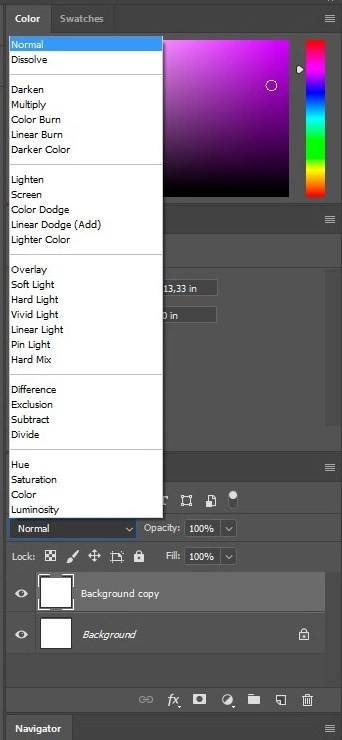
Через горячие клавиши CTRL+Y. Чтобы настроить эту функцию, пройдите по следующему пути:
«View»/«Просмотр» → «Proof Setup»/«Варианты Цветопробы» → «Custom»/«Заказной» → «Device to Simulate»/«Имитир. устройство».
В этой строке выберите «dot gain 25%» и нажмите «OK».
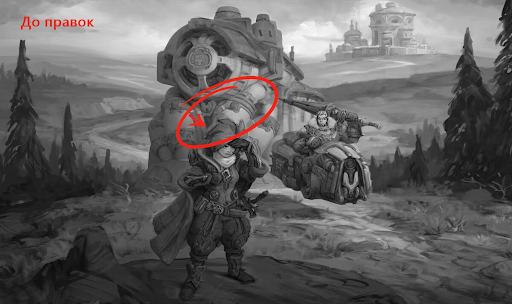

Как быстро построить интерьер комнаты
Если хотите нарисовать комнату с нуля — будь это спальня, кухня или ванна, есть art lifehack, который поможет нарисовать наполнение интерьера в ракурсе. Всего 7 маленьких шагов и комната готова. Для примера создадим интерьер личной комнаты героя, с кроватью, столом и прочей бытовой мебелью.
1. Выберете мебель, которая будет стоять в комнате и масштаб помещения.
2. Расположите мебель в помещение. Для первой попытки лучше поставить мебель у стен, чтобы понять, как работает лайфхак — потом уже можно фантазировать и ставить мебель хоть в центре комнаты.
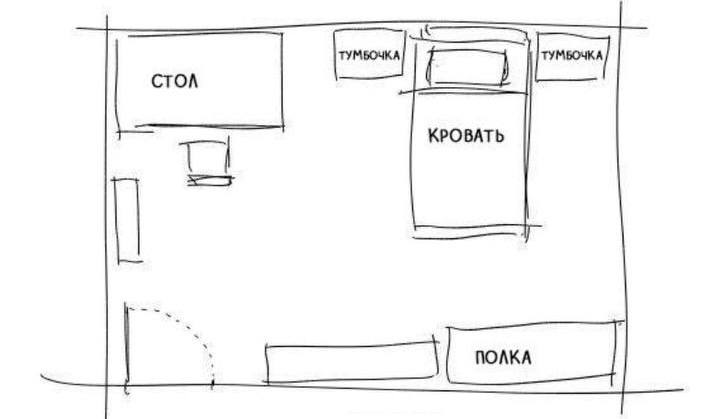
3. Переверните угол комнаты, чтобы казалось, что она «лежит». Если работаете в фотошопе, используйте горячие клавиши CTRL + T. Зажимайте CTRL и тяните за углы до положения, как на картинке ниже:
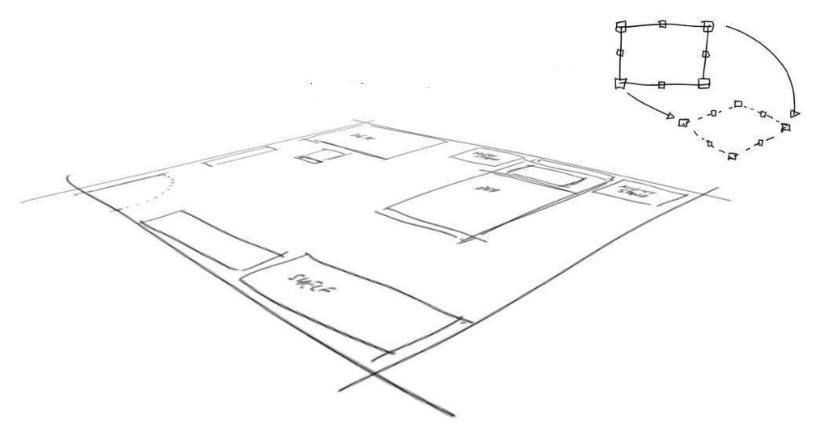
4. Дорисуйте стенки, чтобы создать имитацию комнаты.
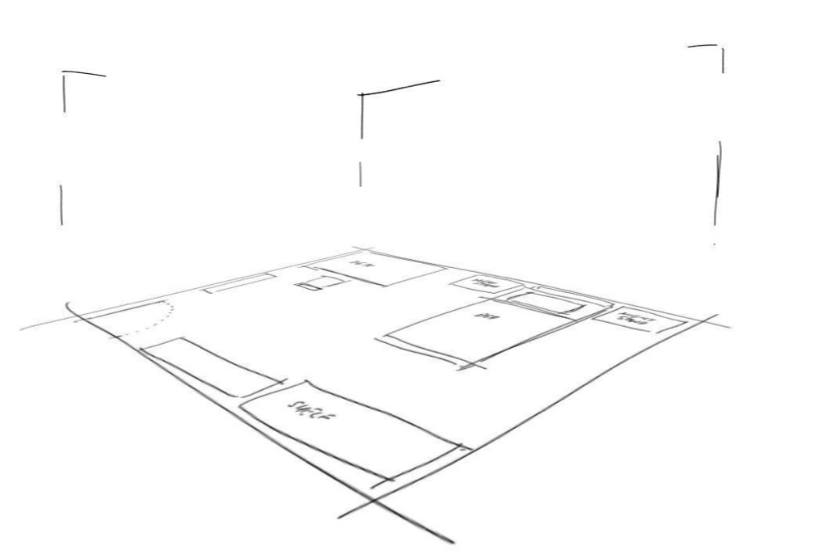
5. Придайте мебели объемную форму — «вытянете» ее из плоскости на полу.
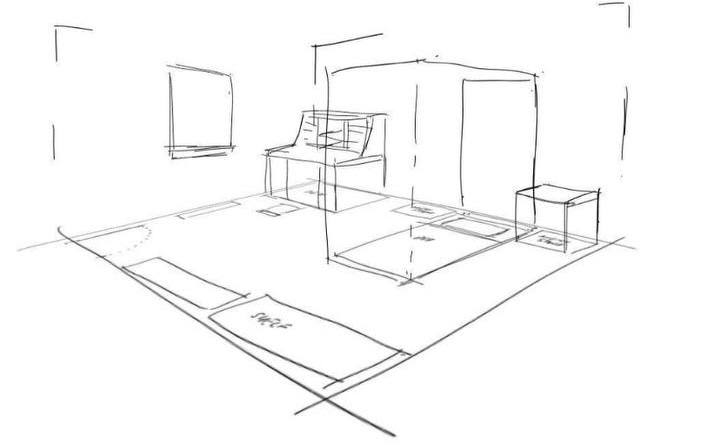
6. Снизьте непрозрачность до 50%, чтобы линии не были такими четкими.
7. Добавьте детали мебели.
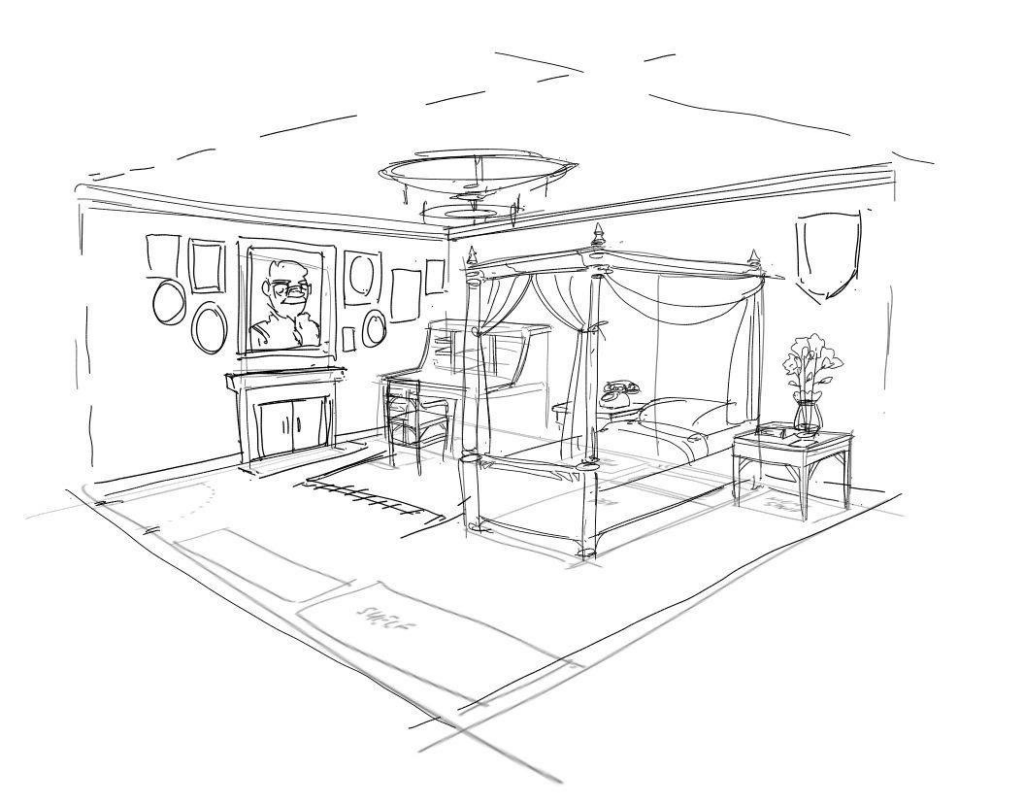
Как создать читаемые и узнаваемые образы и объекты
Перед созданием хорошего дизайна арта следует сперва проработать формы и пропорции. Преподаватель курсов «Основы CG-рисунка» и «Рисование в Adobe Photoshop» в нашей школе, Яна Лепешкина, поделилась лайфхаком — при разработке персонажей или объектов сосредотачиваться на больших и средних формах, которые будут определять общий силуэт. С их помощью образы будут понятно и хорошо смотреться даже на расстоянии от зрителя.
Для этого полезно чаще отдалять рисунок и смотреть с расстояния. Чтобы было удобнее, можно создать открытое окошко рядом со всей работой. Так новичок сосредоточится на общем впечатлении о работе, а не будет зацикливаться на первых этапах в деталях.
Чтобы открыть окошко, выполните следующие действия:
«Window»/«Окно» →
«Arrange»/«Упорядочить» →
«New window For [Name file]»/«Новое окно для [Имя файла изображения»].

Как ускорить процесс рисования
Совет для начинающих 2D художников — используйте 3D-болванки. Это готовые трехмерные модели, которые можно брать как базу для дальнейшего рисования. Их основное преимущество в скорости — вы сэкономите время на технической части, например на построение перспективы, и больше уделите время передачи конкретного настроения, выбору цветов и прорисовке деталей.
Ментор нашей школы, Анна Жилина, показала на примере, как использует 3D в своих работах:
1. Построение 3D-болванки комнаты в SketchUp — программе для 3D проектирования.

2. Создание на нем скетча — добавление героев и наполнение комнаты предметами.

3. Создание чистого лайна.

4. Добавление тона, подходящего для болванки.

5. Окрашивание арта с помощью режимов наложения

6. Добавление света и тени

7. Проработка деталей.

Как нарисовать человека в движении
Без знаний анатомии сложно реалистично нарисовать человека с нуля — тем более в движении или сложной позе. Тратить время на изучение не придется — есть две идеи, которые помогут начинающим художникам:
Смотрите референсы. Ими пользуются многие цифровые художники, но придерживаются основного правила — не копировать, а брать за основу. Если нашли иллюстрации, которые полезны для вас — ориентируетесь на них и при рисовании анализируйте, почему все так, а не иначе, — и добавляйте свои детали.
Алексей Богданов советует пользоваться референсами не просто для изображения персонажей, но и для живописи в целом. Опирайтесь на все, что может быть полезно при создании арта, обращайте внимание на освещение, читаемость форм и текстур.
«Не бойся изменять референс, чтобы он соответствовал твоему стилю и концепции. Также довольно полезно собирать сразу несколько референсов. Возможно, на одной картинке тебе не подходит поза руки, а на другой в похожем ракурсе хорошо показан подходящий твоему концепту жест.»
Используйте приложение. Лайфхак для тех, у кого мало времени на поиск референсов, а поза человека, которую нужно нарисовать, сложная. Могут помочь приложения, в которых можно самому создать персонажа и и двигать его части тела, чтобы добиться желаемой позы. Одно из таких — «Easypose».
Приложение можно скачать бесплатно как на Android, так и на IOS. Внутри можно добавлять несколько персонажей и реквизитов, выбирать разные позы для одного и нескольких персонажей и включать анимацию. Есть платные пакеты, где больше поз, предметов, модель животных и других дополнений.
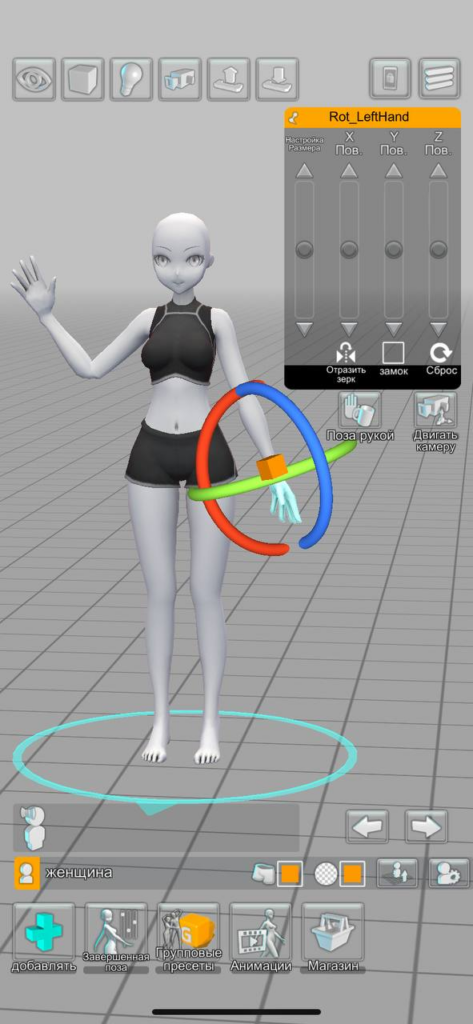
Как сделать тени на коже реалистичнее
Небольшой art lifehack для новичков, которые рисуют арты, приближенные к реализму. Если хотите сделать более реалистичные тени на коже — добавьте красноватые участки на края теней. Это может выглядеть так:

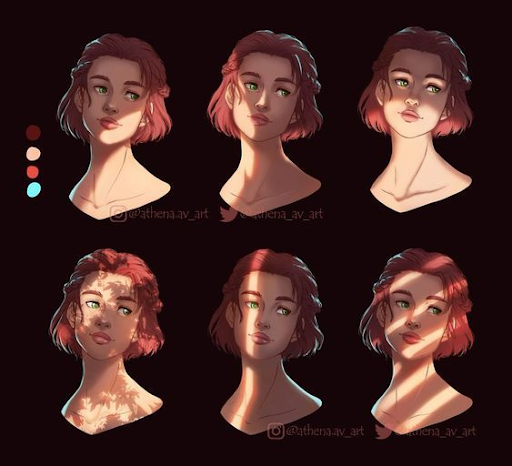
Такое явление встречается в жизни, когда светит солнце и его лучи попадают на кожу. В рисунке эта деталь создает эффект подсвечивания и преображает его.

Как развить пространственное мышление
Алексей Богданов советует чаще работать с натурой — рисовать все, что видите в реальности. Предметы быта, вид из окна, домашних животных или близких людей. Это позволит новичку лучше понимать объемные формы и пространство.
Все дело в нашем восприятие. Глаза и мозг лучше считывают и анализируют информацию с реальных трехмерных объектов, чем с двухмерного изображения. Из-за того, что глаза расположены на расстояние, мы видим объект с немного разных ракурсов — то есть шире. На мониторе изображение более плоское — в этом и разница.
Не думайте, что рисовать по фото нельзя — можно. Но для опыта и улучшения навыков пробуйте разное. Если появилась возможность и желание поработать с натурой — не упускайте ее.

Как добавить тень, если персонаж отделен от фона
Чтобы вписать персонажа в окружение, ему нужно добавить тень, иначе будет казаться, что персонаж и фон существуют отдельно друг от друга. Сложнее ситуация, когда тень персонажа отбрасывается не на ровную поверхность, а на угловую. Для этого диджитал художники могут попробовать фишку фотошопа:
1. Продублируйте слой с персонажем и заполните его черным цветом. Это будет цвет тени — можете выбрать другой

2. Откройте функцию «Perspective Warp»/«Деформация перспективы» в окне «Edit»/«Редактирование».
3. Ровно расположите несколько сеток на персонаже — на примере их две. Точки — это границы прямоугольников.
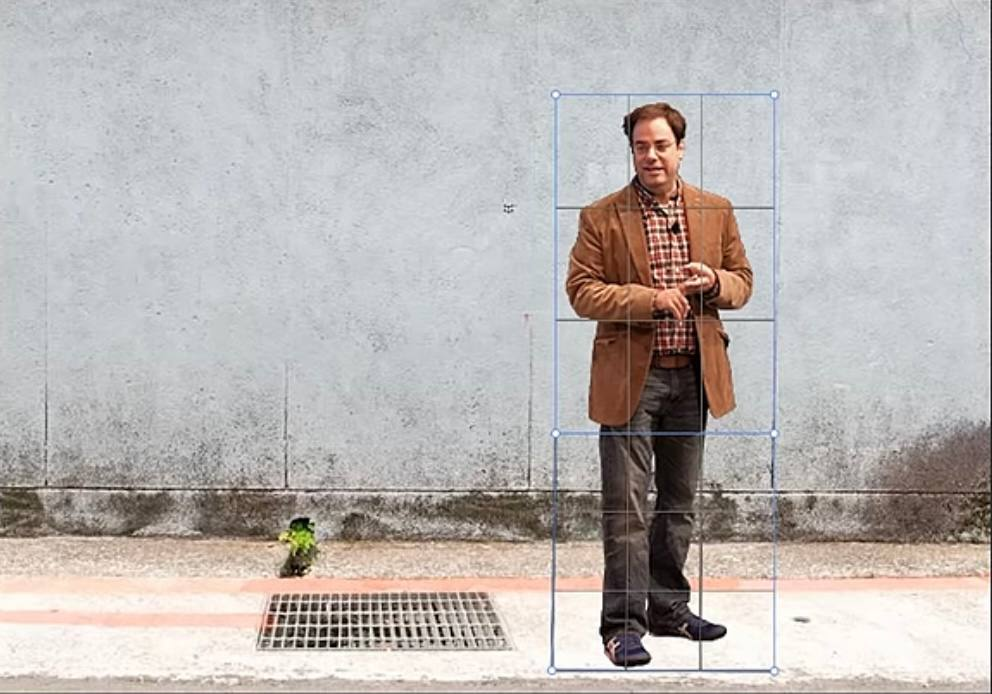
4. Когда расположили сетку — нажмите на верхней панели кнопку «Warp»/«Деформация». Теперь тяните за концы прямоугольников, чтобы тень легла объект, который находится сзади персонажа.

5. Измените прозрачность слоя на 50%, чтобы тень не была выраженно черная
6. Поставьте фильтр «Gaussian Blur» — «Размытие по Гауссу», чтобы слегка размыть тень. Для этого перейдите в меню «Filter»/«Фильтр», выберите «Blur»/«Размытие» — откроется список с нужным эффектом. Это добавит реалистичности арту. Готово

Как создать яркие световые эффекты
Чтобы световые участники на арте не казались приглушенным, а были яркие и более реалистичные, попробуйте воспользоваться режимом наложения «Color Dodge»/«Осветление Основы».
Лайфхак полезен для создания световых эффектов огня, магии, солнечного света на краях волос и практически любого источника света.

Вот как работать с этим эффектом:
- Выбираем большую круглую кисть
- Уменьшаем непрозрачность изображения до 40% — это можно сделать на верхней панели
- С помощью инструмента «Пипетка» берем цвет со светового участка, на который хотим наложить эффект — инструмент находится на панели слева. Следите, чтобы цвет не был слишком темный или светлый — иначе эффект не сработает. Лучше, чтобы значение цвета было на среднем уровне.
- В режимах наложения выбираем «Color Dodge»/«Осветление Основы». Напоминаем, что режимы находятся в меню «Layers»/«Слои».
- Кистью слегка закрашиваем огонь — готово. Дополнительно нанесли мазки на волосы героя и лошади для реалистичности.

Что следует запомнить
Повторим все art lifehacks, которые помогут начинающим цифровым художникам допускать меньше ошибок, быстрее рисовать и преображать картины:
- Вращайте холст с помощью кнопки «R» на клавиатуре, если не удобно прорисовывать линии
- Поставьте горячую клавишу «F2» для отзеркаливания рисунка, чтобы за секунду проверять, нет ли ошибок
- Переводите арт в ч/б, чтобы проверить, читается ли тон
- Пользуйтесь готовым туториалом, чтобы построить интерьер комнаты
- Сосредотачивайтесь на больших и средних формах, определяющих общий силуэт, чтобы создать узнаваемые образы
- Используйте 3D-болванки, чтобы ускорить процесс рисования
- Рисуйте динамичные позы людей с помощью референсов или приложений, в которых можно создать собственных персонажей
- Добавляйте красноватые оттенки от солнца на кожу, если хотите добиться реалистичности
- Воспользуйтесь функций в фотошопе «Perspective Warp», чтобы добавить тень персонажа на задний фон
- Чаще рисуйте с натуры, чтобы развить пространственное мышление
- Используйте режим наложения «Color Dodge», если хотите добавить яркие световые эффекты
Помните, чтобы круто рисовать — нужно много тренироваться. Больше рисуйте, вырабатывайте насмотренность, смотрите, какими приемами и техниками пользуются другие художники, анализируйте мир вокруг и не бойтесь ошибаться при создании своих работ.



